
で別のスプレッドシートからデータをインポートする必要がある場合 Googleスプレッドシート 、あなたはそれをいくつかの方法で行うことができます。ファイル内の別のシートからデータを取得する場合でも、まったく別のスプレッドシートからデータを取得する場合でも、その方法は次のとおりです。
別のシートからデータをインポートする
この最初の方法では、ドキュメント内に複数のシートが必要です。ページの下部を見ると、ドキュメントに複数のシートがあるかどうかを確認できます。また、別のものを追加するには、プラス記号(+)を押して新しいものを作成します。
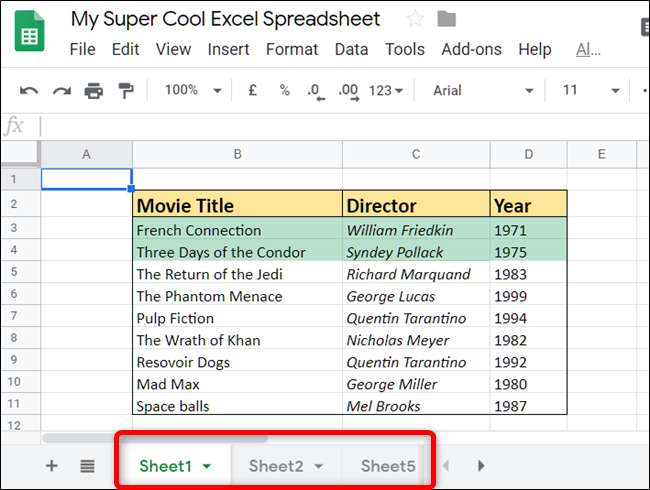
ブラウザを起動して、 Googleスプレッドシート 、スプレッドシートを開きます。データをインポートするセルをクリックして強調表示します。
関連: Googleスプレッドシートのビギナーズガイド
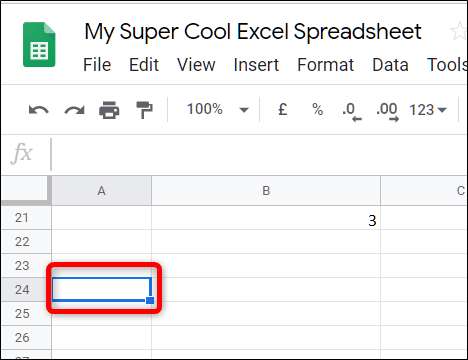
次に、他のシートのセルを参照する数式を入力する必要があります。シートに名前を付ける場合は、<SheetName>の代わりにその名前を付け、感嘆符の後に参照するセルを配置します。次のようになります。
= <Shaitnum>!
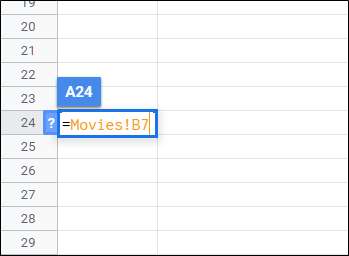
「Enter」キーを押すと、他のシートのデータがそのセルに表示されます。
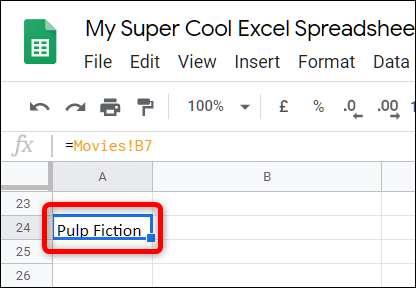
別のドキュメントからデータをインポートする
スプレッドシート内のシートからデータをインポートすることに加えて、まったく異なるドキュメントからセルを参照することができます。式は前の式からわずかに変更されていますが、ほぼ同じように機能します。
関連: ExcelドキュメントをGoogleスプレッドシートにインポートする方法
データのインポート元のドキュメントを起動し、参照するセルの範囲を書き留めます。このガイドでは、範囲A22:E27が必要です。
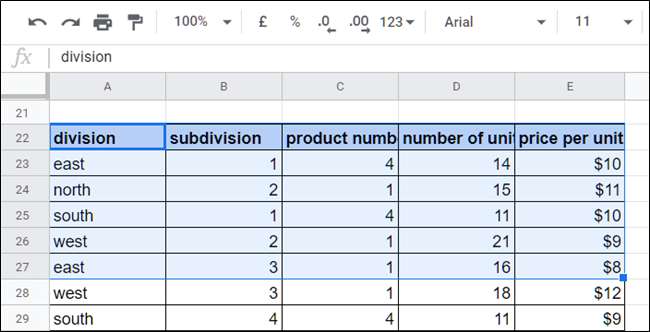
次に、スプレッドシートの完全なURLをクリップボードにコピーします。アドレスバーをクリックして、 キーボードショートカット Ctrl + C(Windows / Chrome OS)またはCmd + C(macOS)。
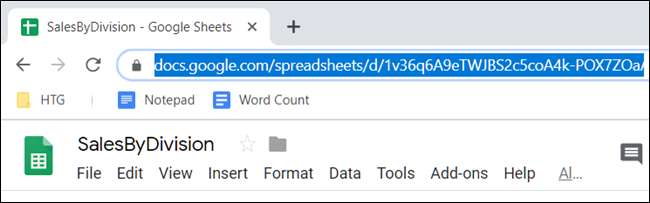
さあ、 Googleスプレッドシートのホームページ データをインポートするスプレッドシートを開きます。
空のセルをクリックして入力します
= IMPORTRANGE( "<URL>"、 "<CellRange>")
、ここで、<URL>はコピーしたリンクであり、<CellRange>は書き留めたインポートするセルを示します。 Ctrl + V(Windows / Chrome OS)またはCmd + V(macOS)を押して、引用符の間にURLを貼り付け、範囲を入力して、Enterキーを押します。次のようになります。
= IMPORTRANGE( "http://docs.google.com/spreadsheets/d/URL/to/spreadsheet/edit"、 "A22:E27")
注意: 他のドキュメントに複数のシートがある場合は、参照するシートを指定する必要があります。たとえば、Sheet2からインポートする場合は、代わりに「Sheet2!A22:E27」と入力します。
Enterキーを押すと、エラー「#REF!」が表示されます。これは正常です。Googleスプレッドシートでは、他のシートへのアクセスを許可する必要があります。エラーのあるセルを選択し、「アクセスを許可」をクリックします。
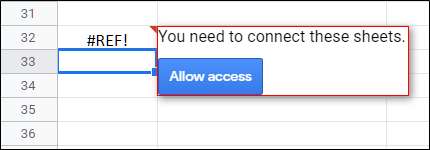
ロードには数秒かかるはずですが、ロードが完了すると、データ範囲はすべてをスプレッドシートに直接インポートします。
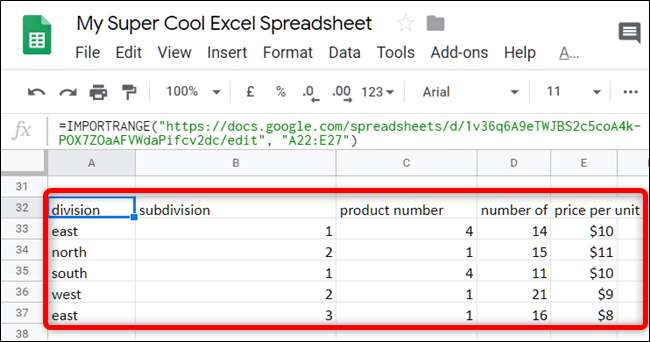
色などのセルの書式設定は、他のシートからインポートするときにデータを追跡しませんが、これらはGoogleスプレッドシートで外部セルを参照するための最良の方法です。







